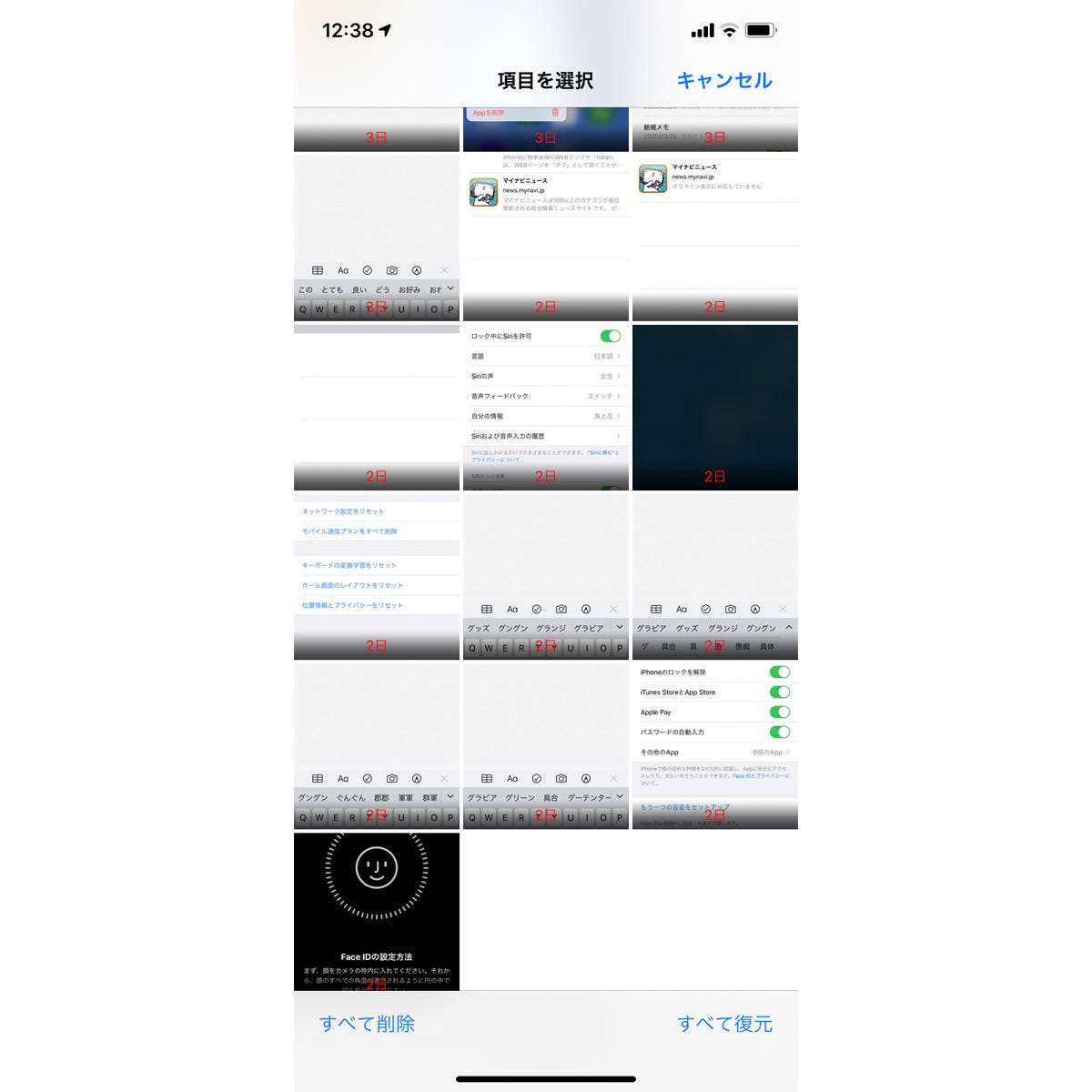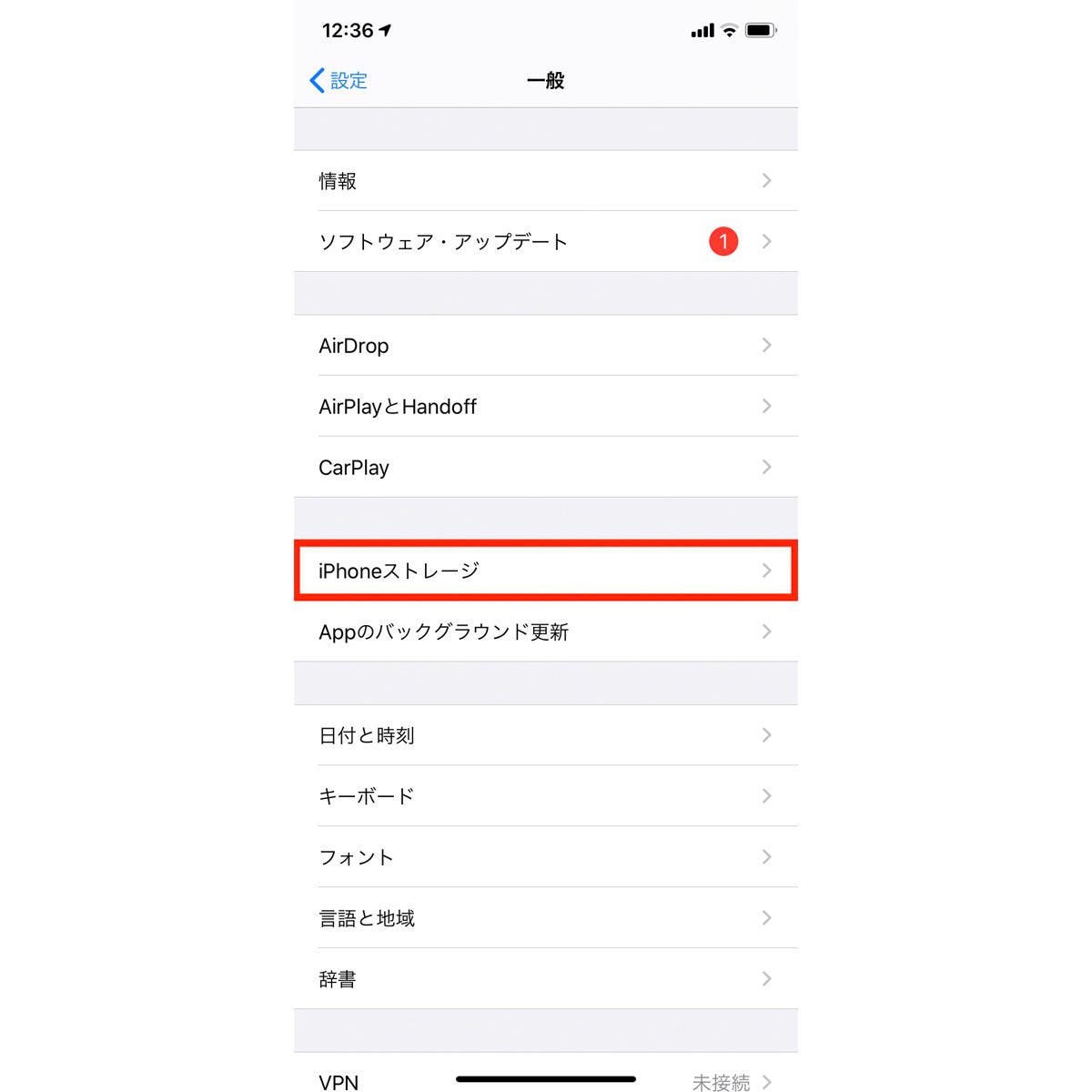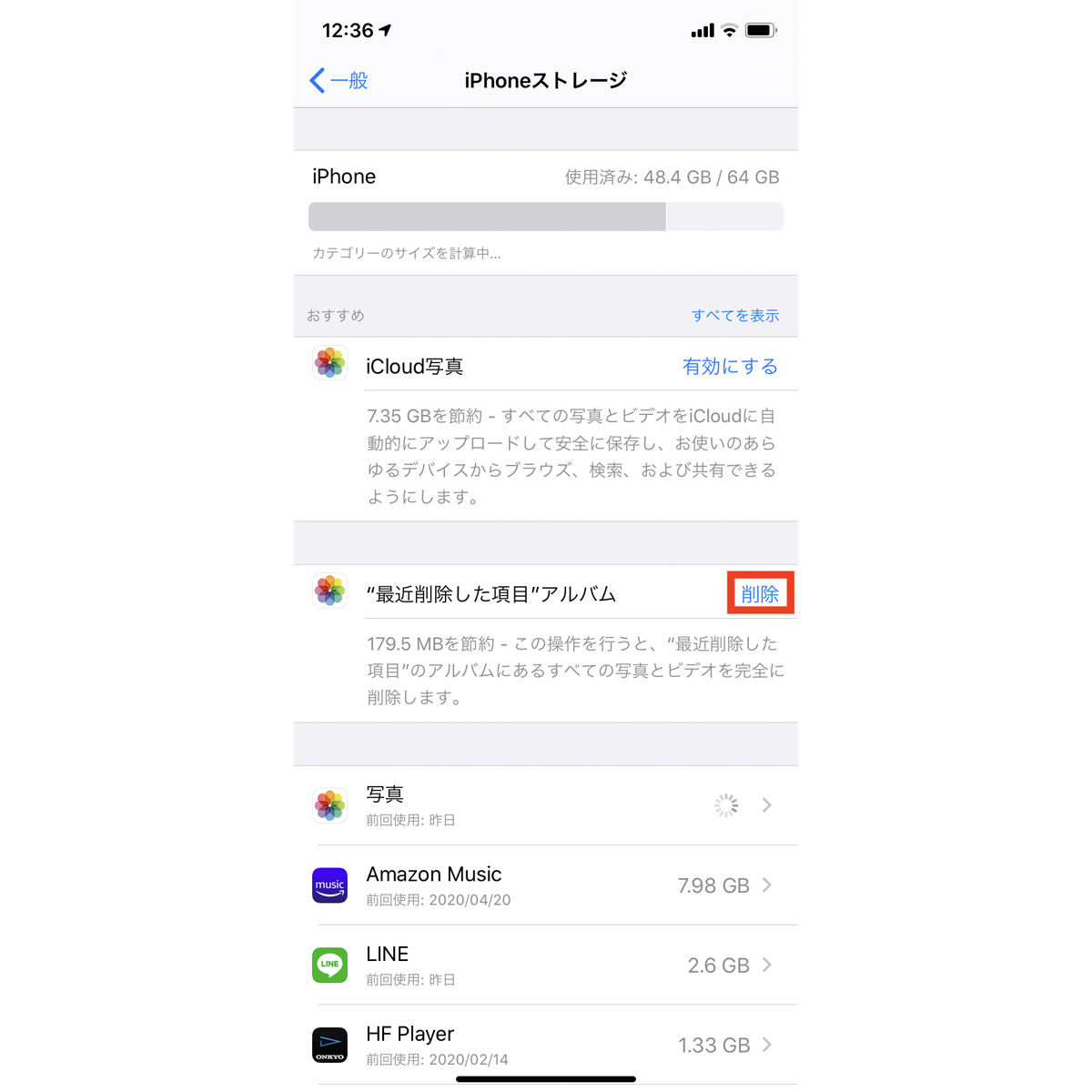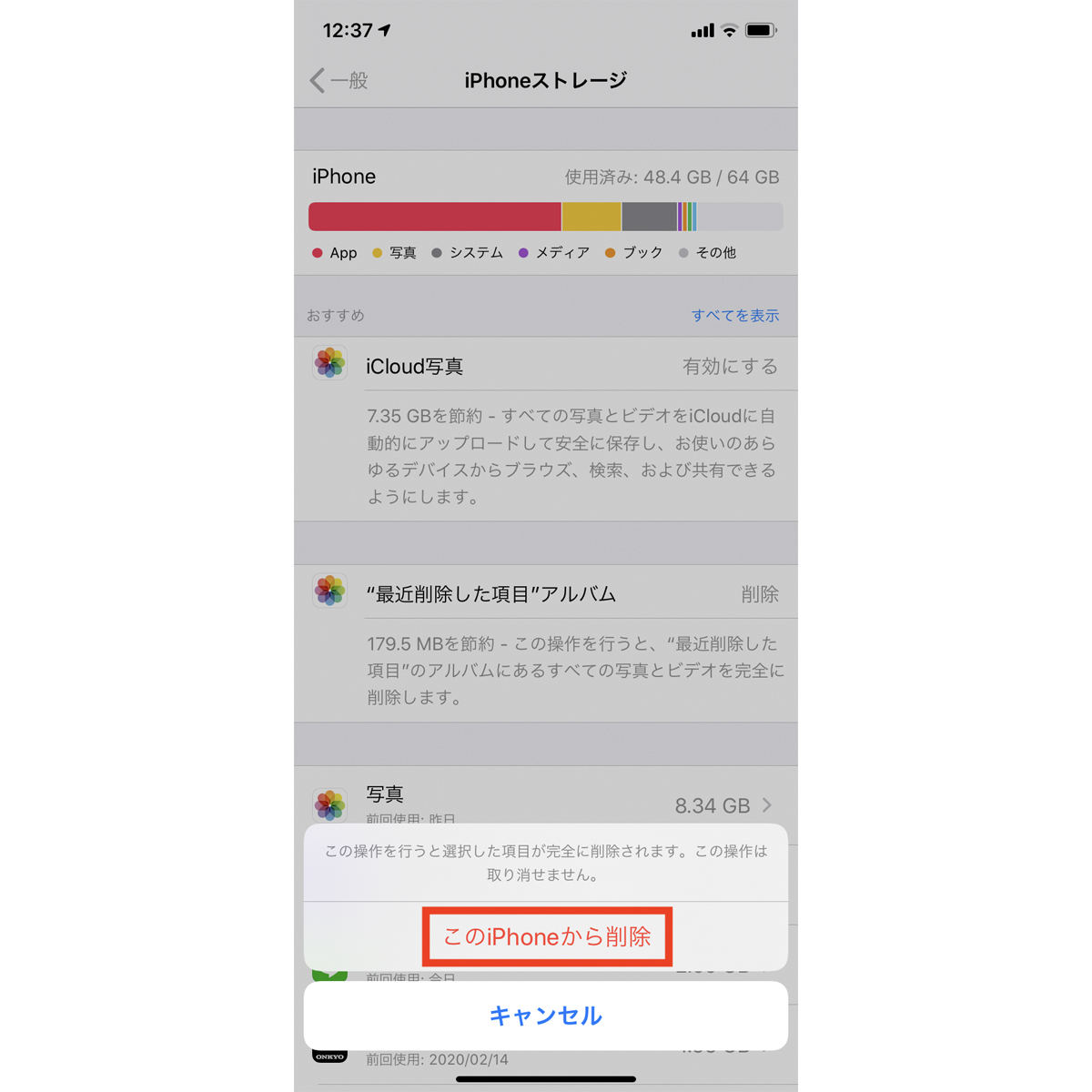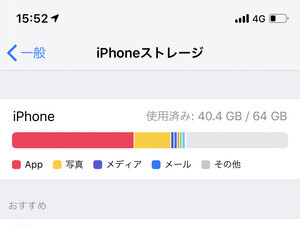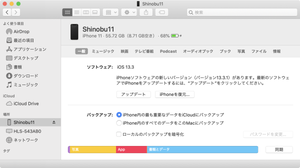iPhoneの使いみちといえば、電話にアプリ、そして「カメラ」。いつでも撮影できる利便性と、イメージセンサー/レンズの性能向上による高画質化がエンドユーザの支持を獲得、いまやカメラ抜きにはiPhoneを語れないほどです。
一方、カメラの利用頻度アップは内蔵ストレージの空き不足を加速させました。数世代前のiPhoneのカメラは、写真1枚あたり1メガバイトも消費しないほどでしたが、画素数が1,200万にまで増えた現行iPhone 11シリーズでは、1枚あたり2メガ、3メガの写真が当たり前、連射すれば1日あたり数百メガを消費します。iPhoneを買ってから数カ月で内蔵ストレージの空きが尽きた、という話も珍しくありません。
内蔵ストレージの空きを回復するには、iPhone上の写真を削除するしかありません。削除したくない写真は、パソコンや「iCloud写真」などのクラウドサービスで写真を吸い上げ、そのうえでiPhoneの「写真」アプリを使い削除を実行します。
しかし、「写真」アプリで写真を削除しても、すぐにストレージの空きが回復することはありません。削除した写真はいちど「ゴミ箱」へ移動され、30日が経過した時点で実際に削除されるからです。操作を取り消し可能にするためのしくみですが、逆にいえば30日待たなければ完全削除されず、ストレージの空きも回復しないということになります。
そこまで待てない、急いでストレージの空きを回復したいという場合には、『設定』→「一般」→「iPhoneストレージ」の順に画面を開き、「"最近削除した項目"アルバム」の削除ボタンをタップしましょう。「カメラ」アプリで同様の操作を行うよりもわかりやすく、スピーディーに写真の完全削除を実行でき、すぐにストレージの空きも回復しますよ。